1、可通过系统设置调整鼠标指针速度:Win+I进入蓝牙和其他设备→鼠标→调节指针速度滑块;2、控制面板提供高级选项:运行control打开鼠标属性→指针选项→调整移动速度并选择是否启用提高指针精确度;3、外接鼠标可使用厂商驱动如Logitech G HUB或Razer Synapse自定义DPI档位,实现更精准控制。
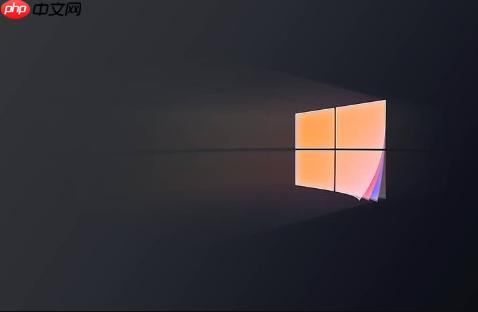
如果您发现鼠标移动过快或过慢,导致操作不精准或效率降低,可以通过系统设置快速调整指针速度。以下是适用于 Windows 11 的多种调节方法。
本文运行环境:Dell XPS 13,Windows 11 家庭版
这是最直观且推荐的调整方式,适用于所有使用 Windows 11 的用户,无需安装额外软件。
1、按下键盘上的 Win + I 快捷键,打开“设置”应用。
2、在左侧菜单中点击 蓝牙和其他设备。
3、在右侧页面中向下滚动,找到并点击 鼠标 选项。
4、在鼠标设置页面中,找到“鼠标指针速度”滑块。
5、向左拖动滑块可减慢指针速度,向右拖动则加快速度。
6、调整过程中可以实时移动鼠标,观察指针变化,直到达到舒适的操作感受。

控制面板提供更传统的设置界面,并包含“提高指针精确度”等关键选项,适合需要精细控制的用户。
1、按下 Win + R 打开运行窗口,输入 control 并按回车,打开控制面板。
2、将查看方式设为“小图标”或“大图标”,然后点击 鼠标 图标。
3、在弹出的“鼠标属性”窗口中,切换到 指针选项 选项卡。
4、在“移动”区域,拖动滑块调整指针速度。
5、根据需求决定是否勾选 提高指针精确度。启用时鼠标具有加速度,快速移动时指针跨越距离更远;关闭后移动为线性比例,适合游戏或设计工作。
6、点击 应用 按钮使设置生效,然后点击“确定”关闭窗口。

对于支持多档 DPI 的外接鼠标,使用官方驱动程序可以实现更精准的速度控制和个性化配置。
1、确认鼠标品牌(如罗技、雷蛇、微软等),前往官网下载并安装对应的驱动程序(如 Logitech G HUB、Razer Synapse)。
2、打开已安装的驱动软件,在设备管理界面找到当前连接的鼠标。
3、进入 DPI 设置 或“灵敏度”选项。
4、自定义 DPI 数值(例如 800、1600、3200),并可为鼠标上的 DPI 切换按钮分配不同档位。
5、部分驱动支持创建多个配置文件,可针对不同应用场景保存独立的 DPI 和按键设置。

Windows激活工具是正版认证的激活工具,永久激活,一键解决windows许可证即将过期。可激活win7系统、win8.1系统、win10系统、win11系统。下载后先看完视频激活教程,再进行操作,100%激活成功。

Copyright 2014-2025 https://www.php.cn/ All Rights Reserved | php.cn | 湘ICP备2023035733号